
☆本日の結論
- 自作パソコンは組むのは簡単だけど、パーツ選びやOSやドライバのインストールなど実際に動くようにするまでが面倒で時間がかかる。
- 既製品より安く済むことはまずないので、コスパを求めるならHPやDellなどあるいは各種ネットショップでBTOやCTO製品を買った方が楽だし早い。
- 超ハイスペックマシンを組むのであれば既製品を買うより安く済むけれど、組み立てに失敗した時のリスクが大きいので未経験者にはお勧めしない。
ただ自作はそれを補えるメリットもあるので、組めるだけの知識を付ければグレードアップや故障時のパーツだけ交換するなど後々出費を抑えることはできる。
まあ自作沼にハマってしまうと欲求が増えるせいで、それが結局出費増の原因になったりもするのだけれど…。
☆本日の結論に至る長ったらしい解説
よくネットの掲示板やまとめサイトで『パソコンの自作はプラモデル並みに(あるいはそれより)簡単だ』という発言があります。
まあ部品の数はプラモデルより少ないですし、今のマザーボードには日本語のマニュアルも付いてきます。

確かに組み立て難易度としては(電池でライトが光るギミックがある)プラモデル並み…というのはその通りです。
そういう意味で組み立て自体は確かに簡単と言えるかも知れませんが、部品を揃えるのと組み上げた後まともに動くように環境を整えるのが非常に面倒くさいんです。
繰り返しますが組むのは簡単でも、動くようにするまでが面倒なんです。
ですのでパソコンの部品を交換したことすら無い人に、事前知識ゼロから自作を始めるのは勧められません。
これまでにメモリやビデオカードの増設や交換、SATAのケーブルとその電源ケーブルなどの着脱をやったことがあるのであればまあ何とかなるでしょう。
パソコンの中身をいじった経験があれば、パーツを交換してまともに動くようにするまでのドライバーの導入などの経験もあるでしょうから、ハードルがグッと下がります。
そういった事をしたことが無くてもパソコンの自作解説本などを読み込んだり、それを手引きに組み立てたり必要なソフトを導入するというのであればまあなんとかなります。
いい加減に作業せず、分からないところはスマホなどで逐一調べ、YouTubeなどの動画を参考に作業できるマメさのある人であれば事前知識ゼロでもまあ平気でしょう。
昔と比べパーツ同士の相性問題はほぼありません。
相性があるというRyzen CPUとメモリの関係だって、メモリのオーバークロックが出来ないだけで(MicronとかhynixとかSamsungとかまともなメーカーであれば)動かないことはまずありません。
そのオーバークロックだって、マザーボードメーカーがテスト済みのメモリを買いさえすれば間違いなく動作します。
ケースだって今ならミニタワーかミドルタワーを買っておけば、5インチベイの無いケースなら大きいビデオカードが入らないという事はまずありません。
ミニタワーだとCPUクーラーの高さによっては入らない可能性がありますが、ミドルタワーかフルタワーを買っておけばその心配も無いでしょう。
電源は…ワット数と予算をケチらなければ大丈夫です。
そんな訳で組み立ての段階だけならさほど心配ないのですよ。
ただ……組み立てた後、OSをインストールしてアカウントを設定し、マザーボードやビデオカード付属の(今後インターネットからダウンロード方式に変わるらしい)ドライバーをインストールして、その他接続したパーツを動かすために必要なドライバーなども導入してから接続して正常に動くことを確認して、それから使いたいアプリやゲームをダウンロードしたりDVDなどから導入して……etc etc。
ね?面倒くさいでしょ?
組み立てはプラモデル程度に簡単ではあるんですが、やりたいことのための環境を整えるなど、パソコンが意図通り動くようにするまでが面倒なんです。
ましてやWindowsを新しいものに変えた日には、以前まで動いたソフトが動かなかったり何て言うことはしょっちゅうです。
まあ大抵は適切に設定すれば動くんですが、知識が無いと『何が原因なのか?』『どう設定したら動くようになるか?』も分からないため動かせずに諦めてしまう人もいるでしょう。
自作のメリットである故障時のパーツ交換も、その症状から故障したパーツを特定できるだけの知識や経験がないと安く修理することは出来ません。
今の時代パソコンの自作自体は昔よりはるかに簡単なんですが、結局手間はかかって面倒なんです。
パーツ選びも含め、その工程を楽しめる程度にパソコンが好きであれば苦労する甲斐もあるのですが、簡単だからとか興味だけでやるのは絶対お勧めできません。
もちろんパソコンの自作自体に興味があるのであれば、止める理由はありません。
ただパーツ選びも含め分からない部分は事前にしっかりと調べ、パーツは慎重に吟味し組み立て作業も丁寧に行う必要があることだけは覚悟しておきましょう。
円安で軒並み既製品の価格が上がっている今なら、各種パーツをセール時にバラバラに確保する方法なら、既製品より安く組み上げること自体は不可能というわけではありませんしね?
AMDとIntelの競争でCPUのコストパフォーマンスは良くなっていますし、DDR5を捨ててDDR4のメモリとマザーボードで組むならそこそこの価格で数年は戦えるでしょう。
逆にお金をかけるだけ掛けて超ハイスペックのゲーミングマシンを組むのも悪くな…いや悪いか?
今円安の所為で軒並みパーツの値段が上がりつつあるんですよ。
セールなどで手に入れやすい価格まで落ちるミドルスペック以下を目指すならともかく、高価格で円安の影響が強く出る高性能パーツでパソコンを組むには今は向いていない時期だと思います。
ですが自作自体に興味があって、コスパを問わないのであればいつだって自作に挑戦してもいいのです。
最後に少しぐらい役に立つ情報を載せておきましょう。
自作の際はこんなアイテムを一緒に買っておくと、動作しない時の原因追及の役に立ったりします。

これを使えばマザーボードをケースから外した状態でも動作確認が出来ますし、マザーボードに下記のようなスピーカーを付けておけば音の鳴り方で何が悪いのか原因を特定しやすくなります。

ちなみにこれやフロントスイッチケーブルは『▼』マークがある方が『+』で、無い方が『-(GND)』す。

『色が派手なケーブルが+』で『地味な白または黒色が-(GND)』という判別方法もあると言われていますが、私が使ってるDefine R5みたいにどちらも白と黒の地味なケーブルを使ってたり、上記画像のアイテムの様に白や黒がマイナスではないこともあるので、『▼マーク側が+端子』と覚えておくと迷わずに済みます。
ちなみにマザーボードの刻印や説明書によっては『-(マイナス)』とは書かれておらず『GND』とだけ書かれている場合もあります。
厳密には『-』と『GND』って挿す側と挿される側だとかその他諸々正確な意味では異なるのですが、パソコンの自作においては『-(マイナス)って書いてあるのはGNDに挿す』って解釈でいいです。

ちなみにパソコンに限らず電子回路で+と-を間違えて接続した状態で通電させると最悪の場合故障に繋がることがあるので、パソコンを自作する前にはそういったことも頭に入れておきましょう。
筆者も最初の自作では頭を悩ませた部分なので、こういったアイテムの存在とその使い方を知っていれば、トラブルの種を一つ取り除けると思いますよ?










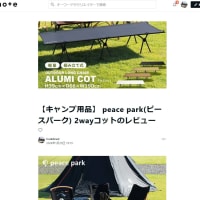









※コメント投稿者のブログIDはブログ作成者のみに通知されます